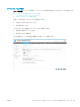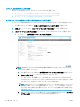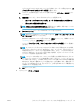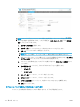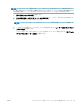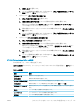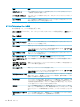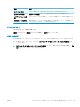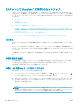HP Color LaserJet Managed MFP E77800 Series, HP LaserJet Managed MFP E72500 Series --User's Guide
宛先フォルダのアクセス権の選択
宛先フォルダのアクセス権を設定するには、次のオプションのいずれかを選択します。
●
オプション 1: 読み取り/書き込みアクセス権の設定
●
オプション 2: 書き込みアクセス権のみを設定する
オプション 1: 読み取り/書き込みアクセス権の設定
スキャンした文書を読み取り/書き込みアクセス権が設定されたフォルダに送信するには、以下の手順
を実行します。
注記:[読み取り/書き込みアクセス権を持つフォルダにのみ送信] は、フォルダの検証とジョブ通知を
サポートします。
1. まだ選択されていない場合は、[読み取り/書き込みアクセス権を持つフォルダにのみ送信] を選択
します。
2. スキャン ジョブを開始する前に、プリンタでフォルダ アクセスの確認を行う必要がある場合は、
[ジョブ開始前のフォルダ アクセスの確認] を選択します。
注記:[ジョブ開始前のフォルダ アクセスの確認] が選択されていないほうが、スキャン ジョブは
迅速に完了できます。ただし、フォルダが利用できない場合は、スキャン ジョブが失敗します。
3.
[次へ] をクリックします。
オプション 2: 書き込みアクセス権のみを設定する
スキャンした文書を書き込みのアクセス許可のみがあるフォルダに送信するには、以下の手順を実行
します。
注記:
[書き込みのアクセス許可のみがあるフォルダへの送信を許可する] は、フォルダの検証とジョ
ブ通知をサポートしません
注記:このオプションがオンになっていると、プリンタでスキャン ファイル名のインクリメントは実
行されません。すべてのスキャンに同じファイル名を送信します。
スキャン ファイル名の時刻関連のファイル名プレフィックスまたはサフィックスを選択し、各スキャ
ンが一意のファイルとして保存され、前のファイルを上書きしないようにします。このファイル名
は、クイック セット ウィザードの [ファイル設定] ダイアログの情報によって指定されます。
1.
[書き込みのアクセス許可のみがあるフォルダへの送信を許可する] を選択します。
2.
[次へ] をクリックします。
ダイアログ 3: 通知設定
次の手順に従って、通知設定を完了します。
▲ [通知設定] ダイアログで、次のいずれかのタスクを完了します。
注記:
通知電子メールを送信するには、電子メール ジョブを送信するため SMTP サーバを使用す
るようプリンタがセットアップされている必要があります。電子メールを送信するための SMTP
サーバの設定の詳細については、[電子メールをスキャン] のセットアップ (c04017973) を参照し
てください。
● オプション 1:[通知しない]
114
第 6 章 スキャン JAWW